在日常数据处理中,经常会遇到需要对手机号码等敏感信息进行部分隐藏加密的情况,如给手机号码的中间4位打 “*” 号。以下将详细介绍几种在 Excel中实现这一操作的有效方法。
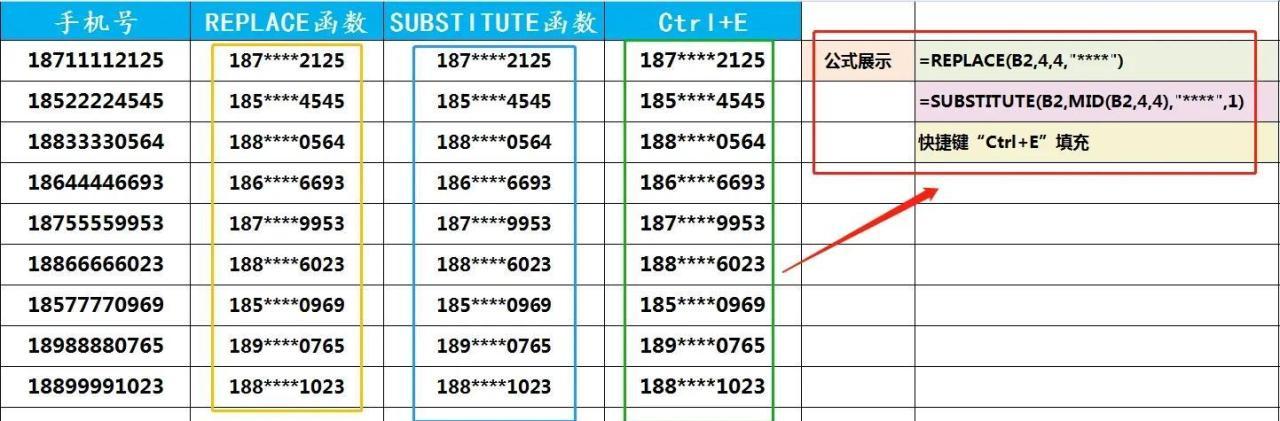
图1 案例展示
一、快捷键 Ctrl + E 填充法
这是一种快速且直观的方法。首先在 E2 单元格手动输入打码后的样式作为示例,比如 “187****2125”。然后选中 E3 单元格并按下 “Ctrl + E”,Excel 会自动识别模式并进行批量填充。这种方法适用于数据格式较为规范、有明显规律的情况。它利用了 Excel 的智能识别和填充功能,能够快速完成大量数据的初步处理,但对于一些复杂或不规则的数据可能会出现不准确的情况。
二、REPLACE 函数法
(一)函数功能
REPLACE 函数能够将一个字符串中的部分字符用另一字符串替换,在手机号码打码方面具有很强的实用性。
(二)语法及参数
其语法为=REPLACE (old_text, start_num, num_chars, new_text)。“old_text” 是要进行替换操作的原字符串所在单元格,如案例中的 B2。“start_num” 为开始替换的位置,对于手机号码中间 4 位打码来说是 4。“num_chars” 表示要从原字符串中替换的字符个数,这里是 4。“new_text” 则是用于替换的字符串,即 “”(在英文状态下输入双引号)。通过准确设置这些参数,就可以实现将手机号码中间 4 位替换为星号的目的。例如公式 =REPLACE (B2, 4, 4, "****"),能够快速、准确地完成打码操作,并且适用于大规模数据的处理。
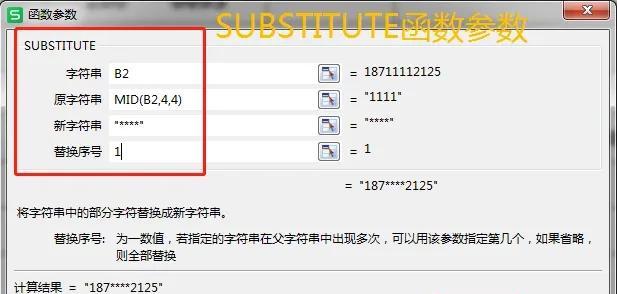
图2 REPLACE函数参数
三、SUBSTITUTE 函数法
(一)函数功能
SUBSTITUTE 函数主要用于将字符串中的部分字符替换成新字符串,同样可用于手机号码打码。
(二)语法及参数
函数语法为=SUBSTITUTE (text, old_text, new_text, instance_num)。“text” 为包含要替换字符的字符串或文本单元引用,这里是 B2。“old_text” 是要被替换的字符串,通过 MID (B2, 4, 4) 来获取手机号码中间 4 位。“new_text” 是用于替换的文本 “”。“instance_num” 为替换序号,设置为 1,表示只替换第一次出现的内容。这在手机号码后 4 位与中间 4 位相同时尤为重要,如果省略该参数,可能会导致错误替换。例如公式 =SUBSTITUTE(B2,MID(B2,4,4),"****",1),可以精准地完成手机号码中间 4 位的打码操作。
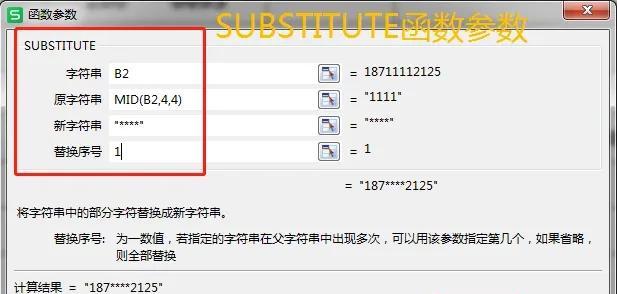
图3 SUBSTITUTE函数参数
综上所述,这三种方法在 Excel 中处理手机号码打码问题各有优势,用户可以根据数据的特点和具体需求选择合适的方法,以高效、准确地完成对手机号码等敏感信息的部分隐藏处理。










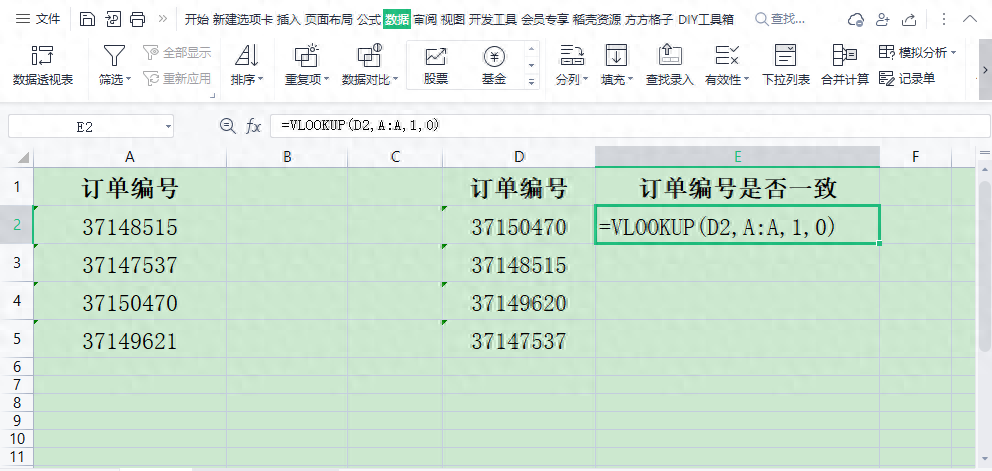
评论 (0)